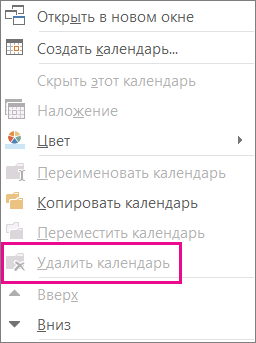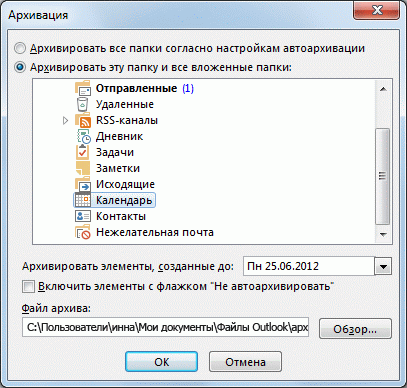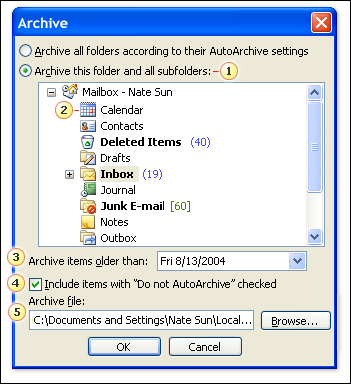Как почистить календарь в аутлуке
Размышления о разном
понедельник, 29 февраля 2016 г.
Удаление множества/всех событий в календаре Microsoft Outlook
Всем привет! С вами снова я и очередное решение проблемы из разряда «Специально не придумаешь фиг найдёшь». Я лично искал в Интернете несколько раз вариант удаления целой кучи событий в календаре волшебного офисного пакета от Microsoft в интернете, потому что – многие знающие люди спорить не станут – интерфейс у их продуктов ни разу не интуитивный. Искал безуспешно.
В результате, долгое время приходилось пользоваться тем, что точно работало: выделение каждого события по отдельности с нажатой клавишей [Ctrl] и удаление всего выделенного. При этом наиболее удобное отображение из-за большого объёма мероприятий в моём календаре – неделя, поэтому в таком режиме требовалось выполнить несколько десятков кликов мыши, зажав [Crtl], а затем использовать [Delete] (или [Shift]+[Delete] для удаления без помещения в корзину).
И, как это часто случается, буквально вчера я практически случайно нашёл способ делать это по-человечески. Уверен, в Microsoft так и задумывали, но найти этот способ ранее у меня (и даже у более тесно работающих с Outlook моих коллег) не получилось. Я использую Microsoft Office 2010, соответственно, почтовый клиент этой же версии, но, по идее, для ближайших его сородичей (Outlook 2007/2013) принцип сильно отличаться не должен.
Перед написанием этого поста я снова погуглил означенную в заголовке тему. И, можно сказать, что что-то похожее на правду нашёл. Но для использования совет всё равно приходится «обработать напильником», поэтому я пишу свой совет. Сразу с блэкджеком.
Итак, для того, чтобы выделить сразу кучу событий, их надо сначала отобразить в другом виде.
– перейдите на вкладку /Вид\;
– кликните «Изменить представление»;
– среди предлагаемых вариантов выберите «Список».
Ваши календарные события предстанут в виде, стандартном для сообщений электронной почты, где вы сможете упорядочить их, выбрать множество элементов стандартным способом: кликнув первый и, удерживая нажатой клавишу [Shift], кликнуть последний из нужных. Ну или, конечно же, выделить сразу все элементы комбинацией [Ctrl]+[A] (Английская A, как первая буква слова ALL (все/всё)).
Ну, а что дальше делать с уже выделенными элементами, я полагаю, вы и сами сообразите. 😉
Удачи!
Как почистить календарь в аутлуке
Как удалить вложения календаря в Outlook?
 Удалить вложения календаря в Outlook 2010 и 2013
Удалить вложения календаря в Outlook 2010 и 2013
Чтобы удалить вложения календаря в Outlook 2010 и 2013, вы можете сделать следующее.
Отфильтровать все элементы календаря, которые включают вложения в Outlook
1. Перейти к Календарь view и откройте папку календаря, из которой вы хотите удалить вложения.
2. Изменить Календарь просмотр с щелчком Вид > Сменить вид > Список.
3. Затем нажмите Мгновенный поиск поле для включения Инструменты поиска в Outlook 2010 и 2013, затем щелкните Имеет приложения под Поиск меню.
4. Затем все элементы календаря, которые имеют вложения, отфильтровываются и перечисляются в этой папке календаря.
Теперь начнем удалять вложения календаря.
1. Если вы просто хотите удалить вложение в указанном элементе календаря, дважды щелкните его, чтобы открыть его, выберите вложение и затем нажмите Удалить ключ, чтобы удалить его. Затем нажмите кнопку Сохранить и закрыть кнопку.
Внимание: Если вложение принадлежит приглашению на собрание, после удаления вложения, если вы не хотите отправлять обновление участникам, просто щелкните значок Сохраните и нажмите Закрыть чтобы закрыть окно.
2. Если вы хотите удалить несколько вложений из разных элементов календаря, выберите все элементы календаря вместе, затем нажмите кнопку Enter ключ, чтобы открыть их все сразу, затем удалите и сохраните их по одному.
 Удалить вложения календаря в Outlook 2007
Удалить вложения календаря в Outlook 2007
В Outlook 2007 вы можете сделать следующее, чтобы удалить вложения календаря.
1. Щелкните Вид > Текущий вид > Все встречи.
2. Теперь вам нужно сгруппировать элементы календаря по вложениям. Пожалуйста, нажмите Вид > Текущий вид > Настроить текущий вид.
3. в Настроить вид диалоговое окно, щелкните Группа по кнопка. Смотрите скриншот:
4. в Группа по диалоговое окно, выберите прикрепление в Группировать элементы по раскрывающийся список, проверьте нисходящий вариант, а затем щелкните OK кнопку.
5. Нажмите OK в Настроить вид диалоговое окно. Затем вы увидите, что все элементы календаря разделены на две группы:С приложением(Основной ключ) и Нет прикрепленных файлов».
6. Теперь вы можете удалить вложения, как указано выше. Удалить вложения календаря раздел показывает.
Удаление календаря
Любой календарь, созданный в Outlook, можно удалить, кроме основного календаря Outlook, который используется для отслеживания отправляемого и принимаемого вами приглашение на собрание, а также встреч и событий, которые вы запланировали. Дополнительные календари, которые вы открываете, например общие, командные или SharePoint календари, можно удалить из область папок и календаря.
В областипапок Календарь щелкните правой кнопкой мыши имя календаря, который вы хотите удалить.
Нажмите кнопку Удалить календарь.
Чтобы подтвердить удаление, нажмите кнопку Да.
Не можете удалить календарь?
Команда Удалить неавная, как по этой схеме? Это означает, что этот календарь удалить нельзя.
Это ваш основной календарь Outlook календаря? В этом случае удалить его будет нельзя. Если у вас открыт другой календарь, вы можете закрыть его или скрыть основной календарь. Оно не удаляется, но не удаляется. Если вы хотите удалить все элементы из основного календаря, см. следующий раздел Удаление всех элементов из основного календаря.
Удаление всех элементов из основного календаря
Хотя основной календарь удалить нельзя Outlook, вы можете удалить все его элементы.
Предупреждение: Ниже вы можете удалить все элементы календаря, включая праздники, которые были добавлены автоматически. См. добавление праздников в календарь, чтобы сделать праздники, Outlook, которые были удалены снова. Все остальные элементы календаря удаляются без необходимости.
В календарещелкните Вид.
Щелкните список элементов и нажмите CTRL+A, чтобы выбрать все элементы в списке.
Нажмите клавишу DELETE.
Удаление общих, групповых и SharePoint календарей
Когда вы открываете эти календари в Outlook, они добавляются в область папок календаре. Это позволяет быстро просмотреть календарь одним щелчком мыши.
Чтобы удалить общие, групповые, групповые и SharePoint календари:
Щелкните календарь правой кнопкой мыши и выберите удалить группу или Удалить календарь.
Outlook запрос на удаление группы или календаря и перемещение ее содержимого в папку «Удаленные».
Нажмите кнопку Да, чтобы подтвердить удаление.
Календарь удаляется из область папок и больше не отображается в календаре. Так как вы просматривали копию, исходный календарь остается неизменным, а удаляется только ваша копия.
Удаление элементов из календаря
Со временем все сохраненные элементы календаря могут сложить до большого количества и занимать много места в файле данных. Чтобы освободить место, можно уменьшить количество сохраненных элементов, архивав или удалив их.
При архивации элементы удаляются из файла данных после создания их резервной копии в другой Файл данных Outlook (PST).
На вкладке Файл нажмите кнопку Средства очисткии выберите архивировать.
Примечание: В некоторых организациях возможность создавать файлы Outlook данных (PST), которые используются для архива. Если вы не видите команду Архивировать, возможно, ваша организация отключил эту функцию.
Щелкните Архивировать эту папку и все вложенные папки.
Если вы создали дополнительные календари, при выборе этого параметра элементы из этих календарей будут архивироваться.
В списке папок выберите календарь.
В списке Архивировать элементы старше выберите дату. Чтобы архивировать все, выберите дату в будущем.
При необходимости, включив элементы с выбранным пунктом «Не автоархивировать», выберите пункт Включить элементы.
При этом будут архивированы все элементы, например элементы, помеченные как исключения в автоархивативе.
Вы можете принять расположение файла, в котором сохранен архивный файл, или выбрать другую папку и уложить нужное имя файла.
Примечание: Рекомендуем учтите это расположение, чтобы позднее можно было легко найти файл архива.
Начнется процесс архивации. Когда вы вернетесь к Outlook представлению, Outlook указывает на то, что архив уже идет.
Чтобы отменить архив, нажмите кнопку 
При удалении из файла данных удаляются все элементы без создания резервной копии.
Предупреждение: В следующих действиях будут удаляться все элементы календаря, включая праздники, которые автоматически добавляются в календарь. Вы можете заменить стандартные Outlook праздники, удаленные в ходе этих действий, но все остальные элементы календаря удаляются без необходимости.
В представлении Календарь нажмите кнопку Вид.
Щелкните список элементов и нажмите CTRL+A.
Теперь нужно выбрать все элементы в списке.
Нажмите клавишу DELETE.
При архивации элементы удаляются из файла данных после создания их резервной копии в другом Outlook файле данных. Вы можете настроить Outlook для автоматического запуска автоархиватива через определенные промежутки времени или архивировать элементы вручную.
Щелкните Архивировать эту папку и все вложенные папки.
Если вы создали другие календари под календарем по умолчанию, при выборе этого параметра элементы из этих календарей будут архивироваться.
В списке папок выберите папку Календарь.
В списке Архивировать элементы старше выберите дату. Чтобы архивировать все, выберите дату в будущем.
При необходимости, включив элементы с выбранным пунктом «Не автоархивировать», выберите пункт Включить элементы.
При этом будут архивированы все элементы, включая элементы, помеченные как исключения для автоархивативов.
Вы можете принять расположение файла, в котором будет сохранен архивный файл, или выбрать другую папку и у назвать файл по вашему выбору.
Примечание: Обратите внимание на это расположение, чтобы при необходимости можно было легко найти архивный файл.
Начнется процесс архивации. В Outlook состояния отображается меню Архива. Чтобы отменить архив, нажмите кнопку Архивировать. Все элементы, которые уже были архивы до этого момента, останутся в файле архива.
1. Все элементы в выбранной папке и все ее вложенные папки включаются в архив.
2. Щелкните Календарь для элементов календаря.
3. Чтобы архивировать все элементы, выберите дату в будущем.
4. Если вы выберете пункт Включить элементы с помощью проверки «Не автоархивировать», все элементы будут архивироваться без исключения.
5. Расположение архивного файла.
При удалении из файла данных удаляются все элементы без создания резервной копии.
Предупреждение: В следующих действиях будут удаляться все элементы календаря, включая праздники, которые автоматически добавляются в календарь. Вы можете заменить праздники, удаленные в ходе этих действий, но другие элементы будут недоступны.
В области навигации щелкните Календарь.
В меню Вид найдите пункт Текущее представлениеи выберите пункт По категориям.
Щелкните Категории: (нет)и нажмите CTRL+A.
Теперь нужно выбрать все элементы в списке.
Начало работы с Календарь Outlook
Outlook календари позволяют создавать встречи, события и собрания с другими пользователями. Вы можете использовать несколько календарей для разных целей, импортировать календари из других поставщиков услуг электронной почты и служб, таких как спортивные команды или профессиональные организации.
Создание встреч, собраний и событий
Встречи, собрания и события имеют несколько сходств. У всех них есть дата и время начала и окончания, тема и место. Вы можете создавать повторяющиеся встречи, собрания и события.
Встречи — это блоки времени, которые можно пометить как свободное, занятое, под вопросом, вне офиса или работу в другом месте.
События похожи на встречи, за исключением того, что по умолчанию они длится не менее одного полного дня.
Собрания — это встречи или события с другими участниками.
В папке Календарь выберите Новая встреча, Новое собрание или Нажмите Кнопка Новые элементы и выберите Событие на весь день, чтобы начать работу. Дополнительные сведения см. в статью Создание и расписание встречи, собрания или события.
Создание дополнительных календарей
Вы можете создавать дополнительные календари в Outlook, чтобы хранить определенные категории встреч, собраний и событий отдельно от других. Например, если вы Outlook для деловых целей, создайте второй календарь для личных встреч. Вы можете добавлять календари для спортивных команд и других профессиональных организаций или импортировать их в основной календарь.
Чтобы создать дополнительный календарь, перейдите в папку календаря. В левой части экрана щелкните правой кнопкой мыши мои календари. Затем выберите Добавить календарь. Вы можете указать имя и место для нового календаря. После нажатия кнопки ОК рядом с существующей папкой календаря появится новая папка календаря. Дополнительные сведения см. в теме Создание дополнительных календарей.
Добавление интернет-календаря или импорт событий из ICS-файла
Многие профессиональные организации, в том числе спортивные команды и клубы, позволяют скачать файл, который можно использовать для добавления ряда встреч или событий в существующий календарь. Например, вы можете импортировать все игры для определенной команды по футболу или команде.
Чтобы подписаться на интернет-календарь, скачайте файл календаря с расширением ICS. Дважды щелкните скачаный файл и скажите Да Outlook если вы хотите импортировать календарь или подписаться на него. Дополнительные сведения см. в этойпубликации.
Добавление людей на собрания
Если вы создали собрание и позже хотите добавить еще одного участника, просто откройте его из календаря и добавьте его в строку «По» или из помощник по планированию. Затем выберите Отправить обновление, чтобы отправить запрос на собрание новому участнику.
Если вы хотите добавить участника в собрание, созданное другим человеком, вы можете переналожить собрание. Когда человек, который получает ваше переад сообщения о собрании, получает запрос в свой почтовый ящик, оно появляется от организатора собрания. Кроме того, организатор собрания получит уведомление о том, что вы перенастроили собрание участнику. Добавить человека на собрание с помощью поля «СК» невозможно.
Примечание: Если вы хотите, чтобы определенные люди узнали о собрании, но не приглашаете их, просто перетащите приглашение на собрание из календаря на значок Почта в левом нижнем углу Outlook. При этом открывается сообщение электронной почты, содержащее сведения о собрании, которые вы хотите отправить. Имейте в виду, что получатели этого сообщения не добавляются к собранию, а только получают сведения о нем, такие как дата, время, тема и повестка дня.
Создание повторяющейся встречи, собрания или события
Чтобы сделать встречу, собрание или событие повторяющимися, при создании элемента календаря на ленте выберите кнопку Повторение. Outlook предлагает множество вариантов повторения.
Ежедневно:используйте этот параметр, чтобы создавать собрания каждый день или каждый X-день (где X — любое число от 1 до 999). Вы также можете выбирать каждый рабочий день.
Еженедельно:используйте этот параметр, чтобы создавать собрания, которые происходят в определенный день или в определенные дни каждую неделю X (где X — любое число от 1 до 99). Например, если вы хотите создать собрание, которое будет происходить раз в другой понедельник, введите 2 в поле Повторяться каждые [] неделю.
Ежемесячно:используйте этот параметр, чтобы создавать собрания, которые происходят в определенный день каждого месяца или раз в несколько месяцев. Вы также можете выбрать параметры, например первую среду каждого месяца, второй четверг каждого месяца или последний понедельник каждого месяца.
Ежегодно:используйте этот параметр, чтобы создавать встречи, которые будут происходить каждый год в определенный день, например день рождения, годовщину или определенный день месяца, например третий четверг ноября.
Дополнительные сведения о повторяющихся встречах, собраниях и событиях см. в теме Как сделать собрание повторяющимся.

 Удалить вложения календаря в Outlook 2010 и 2013
Удалить вложения календаря в Outlook 2010 и 2013